
Come recuperare le foto cancellate su Android? [I primi 8 modi]

Con l'ascesa degli smartphone e la facilità di scattare foto con loro, molte persone memorizzano ricordi preziosi e informazioni importanti nella galleria fotografica del proprio telefono. Tuttavia, gli incidenti accadono e non è raro che gli utenti eliminino accidentalmente le foto dalla loro galleria, solo per rendersi conto in seguito che ne hanno ancora bisogno. Può essere un'esperienza straziante per chiunque apprezzi le proprie foto.
Per fortuna, esistono metodi per recuperare le foto cancellate dai Android dispositivi. In questo articolo, forniremo diversi suggerimenti tutorial su come recuperare le foto cancellate su Android.

Coolmuster Lab.Fone for Android è uno strumento software progettato per aiutare gli utenti Android a recuperare i dati persi o cancellati dai propri dispositivi, tra cui foto, video, contatti, messaggi, registri delle chiamate e altro ancora. Le sue funzionalità per recuperare le foto cancellate su Android sono particolarmente degne di nota, in quanto offre diverse opzioni per recuperare le immagini perse. Ecco alcune delle sue caratteristiche principali:
Fai clic sul pulsante qui sotto per scaricare la versione di prova di Coolmuster Lab.Fone for Android.
Ecco questi passaggi su come trovare le immagini cancellate su Android utilizzando Coolmuster Lab.Fone for Android:
01Scarica e installa Coolmuster Lab.Fone for Android
Installa il software Coolmuster Lab.Fone for Android sul tuo computer e fai clic sul modulo "Android Recovery" per recuperare le foto cancellate.

02Collega il tuo dispositivo Android al computer
Successivamente, utilizza un cavo USB per collegare il dispositivo Android al computer. Assicurati che il tuo dispositivo sia in modalità "Debug USB" in modo che il software possa comunicare con il tuo dispositivo.

03Scansiona il tuo dispositivo Android alla ricerca di foto eliminate
Una volta che il dispositivo è collegato al computer, il software rileverà automaticamente il dispositivo e lo visualizzerà nella schermata principale. Selezionare la modalità "Scansione rapida" o "Scansione approfondita" per eseguire la scansione dei dati sul telefono Android . Una volta effettuata la selezione, fare clic su "Continua".

04Recupera le foto cancellate su Android
Dopo aver scelto le foto che desideri recuperare, puoi archiviarle sul tuo computer facendo clic sul pulsante "Recupera".

Potresti voler sapere:
Come recuperare le foto cancellate dalla Android memoria interna? Dai un'occhiata qui!
Le migliori app di recupero foto per Android dovresti sapere
Il posto più semplice per cercare le foto eliminate è la cartella del cestino o del cestino. Questa cartella memorizza tutti gli elementi eliminati di recente per un periodo specificato, a seconda delle impostazioni del telefono. Ecco come puoi controllare le cartelle del cestino per recuperare le foto cancellate su Android:
Passaggio 1. Per accedere all'app Foto sul tuo dispositivo Android , individua e tocca le tre linee orizzontali posizionate nell'angolo in alto a sinistra dello schermo.
Passaggio 2. Seleziona "Cestino" o "Cestino" dal menu e trova la foto eliminata che desideri recuperare e toccala.

Passaggio 3. Tocca il pulsante "Ripristina" per recuperare la foto eliminata.
Mancia: Le foto su Android sono sparite all'improvviso? Ecco una guida per risolvere le foto scomparse dal problema Android telefono.
Se hai eliminato foto da Google Foto del tuo dispositivo Android e desideri recuperarle, procedi nel seguente modo:
Passaggio 1. Apri l'applicazione Google Foto sul tuo dispositivo Android .
Passaggio 2. Tocca le tre linee orizzontali nell'angolo in alto a sinistra per aprire il menu. Dal menu, seleziona "Cestino" per aprire la cartella degli elementi eliminati.

Passaggio 3. Individua le foto eliminate che desideri recuperare e toccale per selezionarle.
Passaggio 4. Dopo aver selezionato tutte le foto che desideri recuperare, tocca il pulsante "Ripristina" nell'angolo in alto a destra. Le foto selezionate verranno ora ripristinate nella loro posizione originale nella libreria di Google Foto.
Nota: Tieni presente che le foto eliminate vengono archiviate nella cartella cestino solo per 60 giorni, dopodiché vengono eliminate definitivamente e non possono essere ripristinate.
Da non perdere: come recuperare le foto cancellate dalla Android galleria [I 5 modi migliori]
Su numerosi telefoni Android è disponibile un servizio di backup, che consente di salvare e recuperare comodamente i dati di backup tramite l'account del dispositivo. Se in precedenza hai abilitato la funzione di backup Android sul tuo dispositivo Android , potresti essere in grado di recuperare le foto cancellate ripristinandole da un backup. Ecco i passaggi per ripristinare le foto su Android:
Passaggio 1. Vai su "Impostazioni" > "Sistema" > "Backup e ripristino".
Passaggio 2. Assicurati che l'opzione "Ripristino automatico" sia attivata.

Passaggio 3. Controlla la data dell'ultimo backup per assicurarti che le foto eliminate siano incluse nel backup.
Passaggio 4. Seleziona il backup che include le foto eliminate e fai clic su "Ripristina". Una volta completato il processo di ripristino, le foto eliminate dovrebbero essere ripristinate sul dispositivo Android .
Potrebbe piacerti:
Come recuperare le foto cancellate dal Android telefono [I 6 modi migliori]
Se hai eliminato le tue foto sul tuo dispositivo Android e le hai sincronizzate con Google Drive, potresti essere in grado di recuperarle seguendo questi passaggi:
Passaggio 1. Per accedere al menu, individua e tocca le tre linee orizzontali situate nell'angolo in alto a sinistra dello schermo del tuo dispositivo Android dopo aver aperto l'app Google Drive.
Passaggio 2. Tocca "Cestino" dal menu, quindi individua la foto o le foto eliminate che desideri recuperare e toccale o toccarle.
Passaggio 3. Tocca il pulsante "Ripristina" nell'angolo in basso a destra dello schermo. Le foto verranno ripristinate su Google Drive e si sincronizzeranno nuovamente con il dispositivo Android se la sincronizzazione è abilitata.

Allo stesso modo, se hai eliminato foto da Dropbox sul tuo dispositivo Android e desideri recuperarle, puoi seguire questi passaggi:
Passaggio 1. Avvia l'app Dropbox sul tuo dispositivo Android . Tocca le tre linee orizzontali nell'angolo in alto a sinistra dello schermo per aprire il menu Dropbox.
Passaggio 2. Tocca l'opzione "File". Nella parte inferiore dello schermo, tocca l'opzione "File eliminati". Individua le foto che sono state rimosse e che desiderano recuperare, quindi toccale per selezionarle.
Passaggio 3. Premere il pulsante "Ripristina" nella parte inferiore dello schermo dopo aver selezionato le foto. Le foto selezionate verranno ripristinate nella posizione originale nel tuo account Dropbox.

Ulteriori letture: Come recuperare foto e video cancellati da Android senza root?
Se sei un utente di OneDrive, c'è la possibilità che tu possa recuperare le foto cancellate tramite il cestino integrato di OneDrive. Ecco i passaggi da seguire:
Passaggio 1. Apri l'app OneDrive sul tuo telefono Android . Tocca le tre linee orizzontali nell'angolo in alto a sinistra per aprire il menu dell'app.
Passaggio 2. Tocca "Cestino". Trova le foto che desideri recuperare e selezionale toccando la casella di controllo accanto al loro nome.
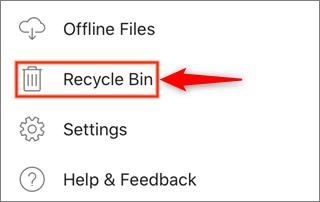
Passaggio 3. Tocca il pulsante "Ripristina". Le foto selezionate verranno ripristinate nella posizione originale nel tuo account OneDrive.
Per recuperare le foto cancellate utilizzando DiskDigger, puoi seguire questi passaggi:
Passaggio 1. Scarica e installa DiskDigger dal Google Play Store. Quindi avvia l'app e concedile le autorizzazioni necessarie per accedere allo spazio di archiviazione del tuo dispositivo.
Passaggio 2. Seleziona il tipo di file che desideri recuperare, in questo caso, seleziona "Foto" o "Immagini".
Passaggio 3. Scegli la posizione di archiviazione in cui sono state originariamente salvate le foto eliminate, "Memoria interna" o "Scheda SD".
Passaggio 4. Toccare il pulsante "Scansione" per avviare il processo di scansione. DiskDigger analizzerà lo spazio di archiviazione del tuo dispositivo per individuare e recuperare eventuali foto cancellate.
Passaggio 5. Una volta terminata la scansione, riceverai un elenco di tutte le foto che possono essere recuperate. Seleziona le foto che desideri ripristinare e tocca il pulsante "Recupera".
Passaggio 6. Scegli una cartella di destinazione in cui salvare le foto recuperate. Si consiglia di salvare i file in una posizione diversa da quella in cui sono stati originariamente salvati per evitare di sovrascriverli.
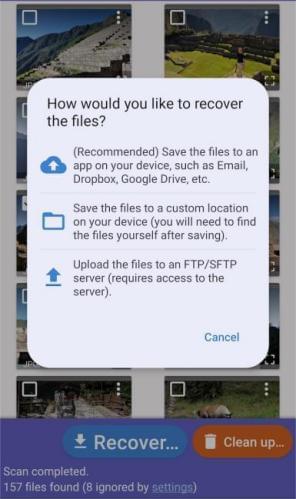
Per saperne di più:
Come recuperare le foto cancellate dalla scheda SD sul Android telefono? [Risolto]
Guida definitiva su come recuperare le foto della fotocamera cancellate da Android
Perdere le foto dal tuo dispositivo Android può essere stressante, ma con i metodi di cui sopra, puoi recuperare rapidamente e facilmente i ricordi persi e le informazioni importanti dalla galleria del tuo dispositivo Android. Indubbiamente, Coolmuster Lab.Fone for Android è il più sicuro, conveniente ed efficace di questi metodi. Ricorda di eseguire regolarmente il backup dei tuoi dati per evitare di perderli in futuro.
Articoli Correlati:
Come recuperare le foto cancellate da Samsung in modo indolore? (Passaggi specifici inclusi)
Come recuperare correttamente gli screenshot cancellati dal Android telefono? (Provato)
Come recuperare i file cancellati dalla memoria interna del telefono Android [Hot]
Come recuperare facilmente le foto cancellate in WhatsApp su Android e iPhone?
[Risolto] Come sincronizzare le foto da iCloud a Android in 3 modi flessibili?





